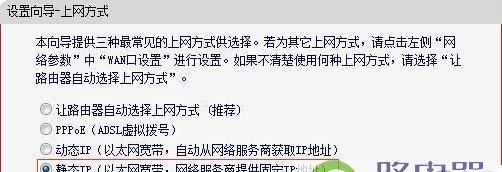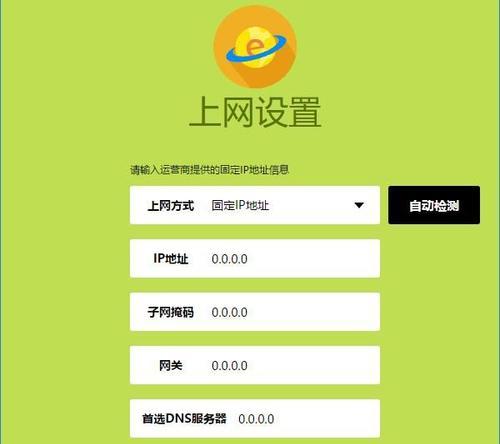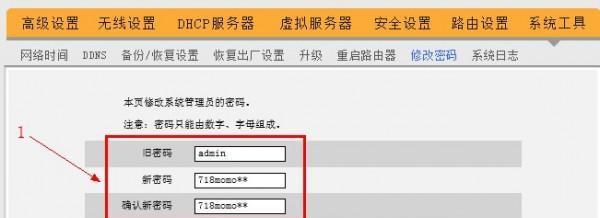随着互联网的普及,路由器已成为我们日常生活中不可或缺的网络设备。然而,许多人对如何正确设置路由器上网仍感到困惑。本文将为大家详细介绍如何通过路由器进行上网设置,让您轻松畅享互联网世界。
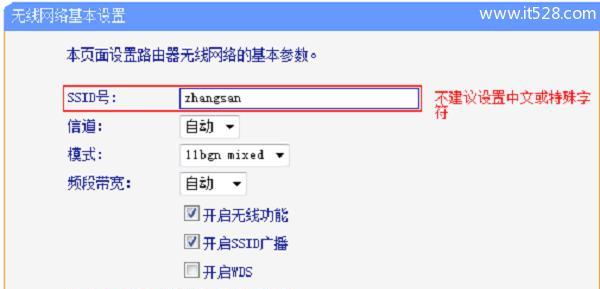
一、检查路由器与电脑的连接
在进行路由器上网设置之前,首先需要确保路由器与电脑之间的连接正常。用网线将路由器与电脑相连,并确认两者之间连接稳定。
二、登录路由器管理界面
打开浏览器,在地址栏中输入“192.168.1.1”(某些品牌可能为“192.168.0.1”),回车后进入登录界面。
三、输入用户名和密码
在登录界面中输入默认的用户名和密码。一般情况下,用户名为“admin”,密码为空白或为“admin”。如有修改过,请输入自定义的用户名和密码。
四、选择上网方式
在管理界面中,找到“上网设置”或类似选项,并点击进入。根据您的网络提供商,选择适合的上网方式,如动态IP、静态IP或PPPoE。
五、填写上网账号和密码
根据您的网络提供商要求,在相应的输入框中填写上网账号和密码。确保准确无误,并点击保存。
六、配置无线网络名称及密码
如果您需要使用无线网络,可以在管理界面中找到“无线设置”或类似选项,设置您的无线网络名称(SSID)和密码,确保网络安全。
七、选择无线频段
如果路由器支持双频段无线,建议选择5GHz频段,以获得更高的传输速率和稳定性。若支持的设备较旧,请选择2.4GHz频段。
八、调整信道
在无线设置中,找到信道选项,并选择一个未被其他设备占用的信道。避免与周围的无线网络干扰。
九、开启SSID广播
确保SSID广播开启,使您的无线网络在设备搜索时可见。
十、设置MAC地址过滤
在无线设置中,找到MAC地址过滤选项。根据需要,可以添加允许或禁止访问路由器的设备列表。
十一、设置防火墙
在安全设置中,找到防火墙选项,开启并根据需要进行相应配置,以提高网络安全性。
十二、保存设置并重启路由器
在完成所有设置后,点击保存并应用。路由器会自动重启,使设置生效。
十三、检查上网连接
等待路由器重启完毕后,通过无线或有线方式连接到您的网络,打开浏览器,确认您能正常上网。
十四、遇到问题怎么办?
如果在设置过程中遇到问题,请参考路由器说明书或品牌官网的常见问题解答,或联系网络服务提供商的技术支持。
十五、
通过以上步骤,您已成功完成了路由器的上网设置。现在您可以尽情畅享互联网的便利和乐趣了!记住,如果有任何问题,随时与专业人士寻求帮助。
轻松设置家庭网络
在如今高度网络化的时代,拥有一个稳定而快速的家庭网络已经成为人们的基本需求。而要实现这一目标,正确设置路由器连接互联网是关键所在。本文将从零开始,为您详细讲解如何设置路由器上网,帮助您快速搭建家庭网络,畅享高速网络体验。
1.路由器的选购及准备工作
根据自己的需求选择适合的路由器,并确认购买正确的型号。在进行设置前,确保路由器和电脑的连接线完好无损,准备好所需的无线设备。
2.连接路由器与电脑
将电脑与路由器通过网络线连接起来,并确保连接稳定。也可以通过无线方式进行连接,但这需要在后续步骤中设置无线网络。
3.打开浏览器并输入路由器IP地址
在浏览器的地址栏中输入路由器的IP地址,并按下回车键。通常路由器的IP地址为192.168.1.1或192.168.0.1,但具体以您所购买路由器的说明书为准。
4.输入管理员账号和密码
在打开的路由器设置页面中,输入默认的管理员账号和密码。如果您没有修改过这些信息,可以在路由器的说明书或背面标签上找到默认的账号和密码。
5.配置无线网络
在路由器设置页面中找到无线设置选项,并进行相应配置。包括设置无线网络名称(SSID)、安全加密方式和密码,以及选择无线信号的频段等。
6.设置WAN口连接方式
WAN口是路由器与互联网之间的接口,我们需要根据自己的网络环境选择合适的连接方式。常见的连接方式有动态IP、静态IP和PPPoE等,根据自己的网络提供商提供的信息进行设置。
7.配置DHCP服务器
DHCP服务器是用来自动分配IP地址和其他网络参数的重要功能。在路由器设置页面中,找到DHCP服务器选项,并确保其处于开启状态。
8.设置端口映射和虚拟服务器
如果您需要在家庭网络中使用特定的应用程序或游戏,可能需要进行端口映射或设置虚拟服务器。在路由器设置页面中,找到端口映射或虚拟服务器选项,并按照应用程序的要求进行设置。
9.配置MAC地址过滤
MAC地址过滤可以帮助您限制连接到路由器的设备,提高网络安全性。在路由器设置页面中找到MAC地址过滤选项,并根据需求进行设置。
10.设置家长控制和访客网络
现代路由器通常提供家长控制和访客网络功能,帮助家长管理孩子的上网时间和内容,同时为访客提供安全的网络环境。在路由器设置页面中找到相应选项,并按照需要进行设置。
11.修改管理密码和升级固件
为了提高路由器的安全性,建议定期修改管理密码,并定期升级路由器的固件。在路由器设置页面中找到相应选项,并按照要求进行操作。
12.设置无线信号增强和QoS功能
如果您家中的无线信号较弱或希望优先保障某些应用程序的网络质量,可以在路由器设置页面中找到相应选项,并进行配置。
13.解决常见的网络问题
在使用过程中,可能会遇到一些网络问题,如无法上网、速度缓慢等。本节将教你如何识别和解决这些常见问题。
14.安全防护设置
为了保护家庭网络的安全,我们需要设置防火墙、关闭不必要的服务等。在路由器设置页面中找到相应选项,并进行配置。
15.测试网络连接和享受高速上网
完成以上步骤后,您可以通过测试网络连接来确认设置是否成功。如果一切顺利,恭喜您,现在您已经拥有一个稳定而高速的家庭网络,可以尽情享受畅快的上网体验了!
通过本文的指导,您已经学会了如何一步步设置路由器连接上网。在进行设置时,请务必根据自己的网络环境和需求进行相应的配置,以确保网络的稳定性和安全性。希望本文对您有所帮助,祝您畅享高速网络体验!